A gyerekei folyamatosan feltörik a képernyőidőt? Ahogy a digitális egészségügyi eszköz használata egyre szélesebb körben elterjed, az azt megkerülő kizsákmányolások is. Szerencsére van néhány tippünk, amelyek segíthetnek megerősíteni a képernyőidő elleni védelmet.
Hogy világos legyen, nincs olyan, hogy feltörhetetlen szoftver. Van azonban néhány praktikus tippünk, hogy a Képernyőidő beállítása megfelelően működjön, és védve legyen néhány gyakoribb „feltöréstől”.
Tartalom
- Mi az a képernyőidő – és miért kerülik ki a gyerekek ezt?
-
Néhány tipp, hogy megakadályozzuk a gyerekeket a képernyőidő feltörésétől
- 1. Használjon jó jelszót
- 2. Győződjön meg arról, hogy a Blokkolás leálláskor engedélyezve van
- 3. Kommunikációs korlátok engedélyezése
- 4. Használjon erős alkalmazáskorlátokat
- 5. Ne engedélyezze az időzóna módosítását
- 6. A Siri hozzáférés letiltása
- 7. Légy éber
- Kapcsolódó hozzászólások:
Mi az a képernyőidő – és miért kerülik ki a gyerekek ezt?

Ha nem ismeri a Képernyőidőt, akkor ez alapvetően az Apple termékeibe beépített digitális jóléti eszköz. Felnőtt felhasználók számára segíthet nyomon követni az eszközökön eltöltött időt, és számos módon kezelni ezt az időt.
De a képernyőidő a szülők számára is hasznos, mivel lehetővé teszi számukra, hogy nyomon kövessék és iránymutatásokat állítsanak fel arra vonatkozóan, hogyan használhatják gyermekeik Apple-eszközeiket. Korábban már tárgyaltuk, hogyan használhatjuk a Képernyőidőt szülői felügyelethez korábbi cikkekben, amelyeket alább láthat.
- A képernyőidő használata családi megosztási fiókjával
- Kezelje gyermeke névjegyzékét a Képernyőidő funkcióval iPhone és iPad készüléken
- Használja a Képernyőidőt az Apple Arcade segítségével a játékidő kezeléséhez
Sajnos a Képernyőidő egy szoftver funkció. És ahogy korábban említettük, elkerülhetetlenül lesznek kihasználások, feltörések és megkerülések, amelyek segítségével a vállalkozó kedvű gyerek megkerülheti a képernyőidő-korlátokat.
Ez láthatóan olyan problémává vált, hogy a The Washington Post nemrégiben írt egy történetet arról, hogy a gyerekek milyen tagadhatatlanul okos módon járják meg a képernyőidőt.
És persze ezek a módszerek okosak. De ez nem jelenti azt, hogy ne lennének megállíthatatlanok.
Néhány tipp, hogy megakadályozzuk a gyerekeket a képernyőidő feltörésétől
Lehetetlen lenne egy cikkben lefedni a Képernyőidő minden kihasználását, feltörését vagy megoldását, különösen azért, mert folyamatosan újakat fedeznek fel. De természetesen van néhány gyakori és egyszerű feltörés, amelyet megelőzhet, valamint további tippek, amelyek használhatatlanná tehetik a gyakoribb megkerüléseket.
1. Használjon jó jelszót
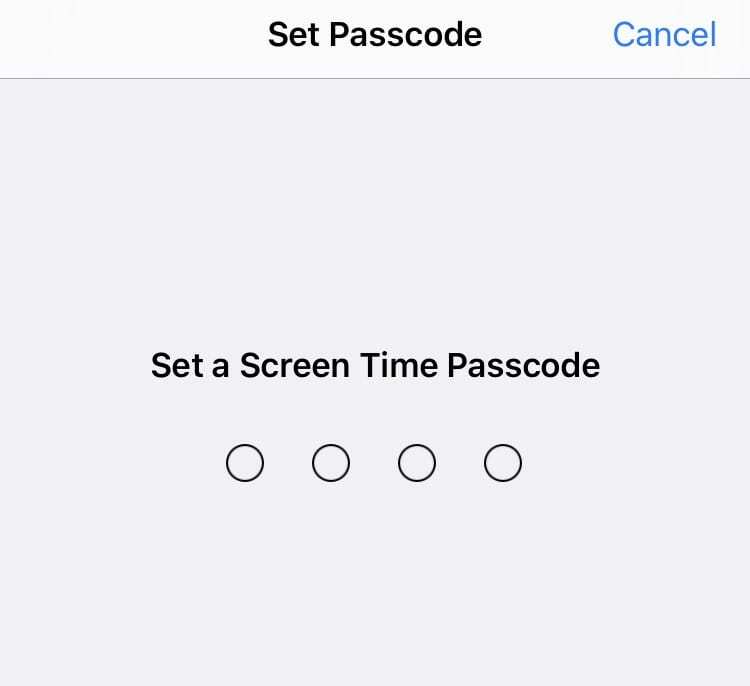
Gyermeke módosíthat bizonyos képernyőidő-paramétereket és beállításokat, ha rendelkezik az Ön jelszavával. Tehát válasszon egy kemény jelszót, amelyet semmi másra nem használ. Ne használja a születésnapját, ön és házastársa évfordulóját, vagy bármi mást, amit gyermeke könnyen kitalálhat.
És az internetes jelszavakhoz hasonlóan ezt az adatot is biztonságban kell tartani. Ne írja le olyan helyre, ahol gyermekei megtalálják. Amikor beírja, ügyeljen arra, hogy gyermeke ne nézzen a képernyőre, és ne nézzen a válla fölött. Tartsd titokban. Tartsa biztonságban.
2. Győződjön meg arról, hogy a Blokkolás leálláskor engedélyezve van
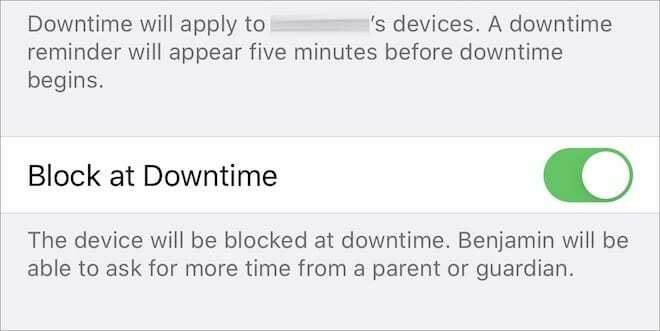
A képernyőidő nem csak a szülői felügyeletre szolgál. Mint ilyen, egyes funkciókat – például az állásidőt – úgy tervezték, hogy inkább olyan felnőtt felhasználók számára ajánljanak, akiknek meg kell szakítaniuk az okostelefon-függőséget. Az állásidőt azonban egy egyszerű kapcsolóval egy kicsit robusztusabbá teheti, amelyet bármilyen okból gyakran kihagynak a szülők.
- Nyissa meg a Beállítások -> Képernyőidő -> Család -> Gyermeke neve.
- Navigáljon a Leállás szakaszhoz.
- Győződjön meg arról, hogy a Blokkolás leálláskor engedélyezve van. Ez az egyetlen egyszerű beállítás biztosítja, hogy gyermekének kifejezetten több képernyőidőt kell kérnie Öntől. Ellenkező esetben figyelmen kívül hagyhatják a javaslatot.
3. Kommunikációs korlátok engedélyezése

Az iOS 13.3-as verziójában az Apple bevezette azt a lehetőséget, hogy korlátozza a kommunikációt a képernyőidőben. Ez többnyire áldás volt a szülők számára – annak ellenére, hogy egy hiba gyorsan kisiklott a hasznosságából. Ezt a hibát azóta kijavították, de van egy másik fontos kapcsoló, amelyet szem előtt kell tartani.
- Ban ben Beállítások —> Képernyőidő —> Család, koppintson a gyermek nevére.
- Válassza ki Kommunikációs korlátok.
- Állítsa be a beállításokat Engedélyezett kommunikáció és Bevezetés engedélyezése a csoportokban.
- Itt további beállításokat is megadhat Leállás alatt.
- Az egyik legfontosabb kapcsoló, amelyet meg kell jegyezni Névjegyszerkesztés engedélyezése. Ennek az az oka, hogy a gyerekek új telefonszámokkal és e-mail-címekkel szerkesztették a meglévő névjegyeket, hogy megkerüljék a kommunikációs korlátokat.
4. Használjon erős alkalmazáskorlátokat
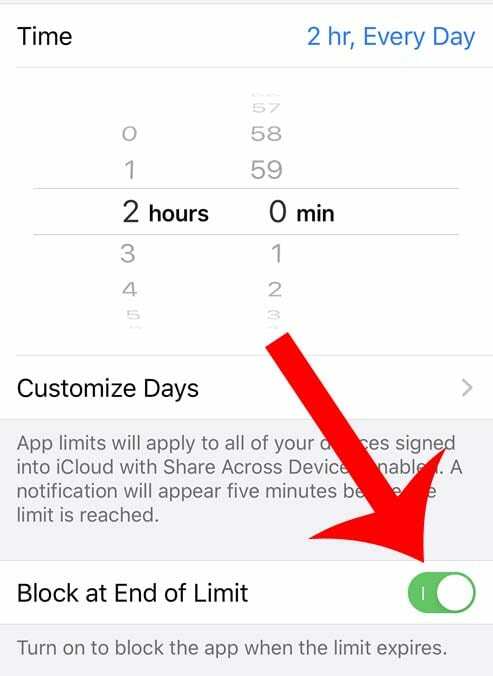
Ha a Képernyőidőt használja gyermeke eszközhasználatának figyelésére és kezelésére, akkor valószínűleg alkalmazáskorlátokat használ. De ezek az alkalmazáskorlátok több ugatást, mint harapást eredményezhetnek, hacsak nem engedélyez egy adott beállítást. Íme, amit tudnia kell.
- Ban ben Beállítások —> Képernyőidő —> Család, koppintson a gyermek nevére.
- Válasszon ki egy egyedi alkalmazást vagy alkalmazáskategóriát. Érintse meg Következő.
- Állítson be időkorlátot az adott alkalmazáshoz vagy alkalmazáskategóriához.
- Biztosítják, hogy a Blokkolás a limit végén engedélyezve. Ha nem, akkor gyermeke egyszerűen figyelmen kívül hagyhatja az alkalmazáskorlátozási javaslatot.
5. Ne engedélyezze az időzóna módosítását
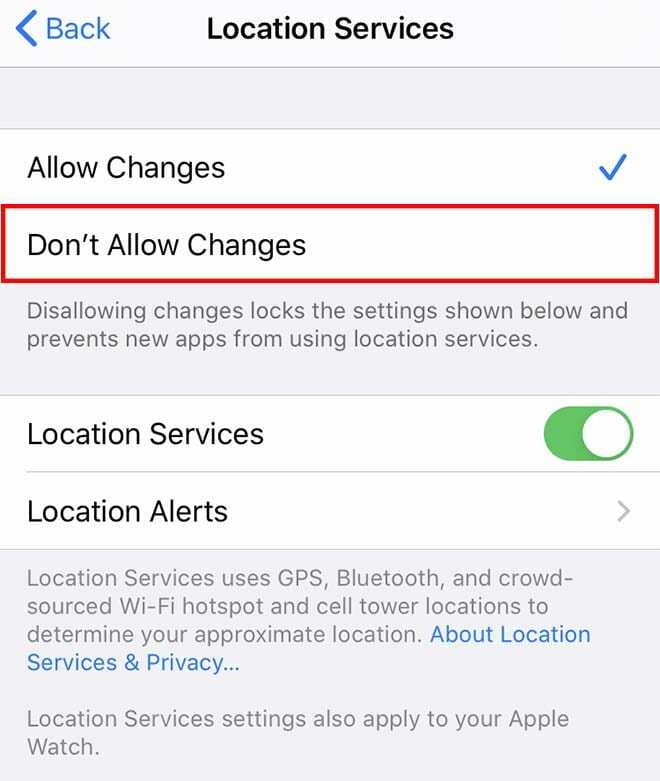
Alapértelmezés szerint az iPhone automatikusan meghatározza az aktuális dátumot és időt. Sok felhasználó azonban nem veszi észre, hogy tökéletesen lehetséges a dátum és az idő manuális beállítása. Valójában néhány gyerek ezt a módszert használja az állásidő korlátozások megkerülésére.
Letilthatja az időzóna módosításait, de ez egy kicsit bonyolult folyamat. Itt van, hogyan.
- A gyerek iPhone-ján győződjön meg arról, hogy a Képernyőidő le van tiltva.
- Navigáljon ide Beállítások —> Általános —> Idő és dátum és biztosítsa azt Automatikus beállítás be van kapcsolva.
- Most engedélyezze Képernyőidő a saját vagy az iPhone készülékéről. Ügyeljen arra, hogy beállítson egy jelszót.
- Navigáljon ide Tartalmi és adatvédelmi korlátozások.
- Görgessen le a lehetőséghez Helymeghatározó szolgáltatások és megtalálni Rendszerszolgáltatások.
- Váltás Időzóna beállítása tovább.
- Most visszatérhet a Helyszolgáltatások képernyőre, és kiválaszthatja Ne engedélyezze a változtatásokat.
6. A Siri hozzáférés letiltása
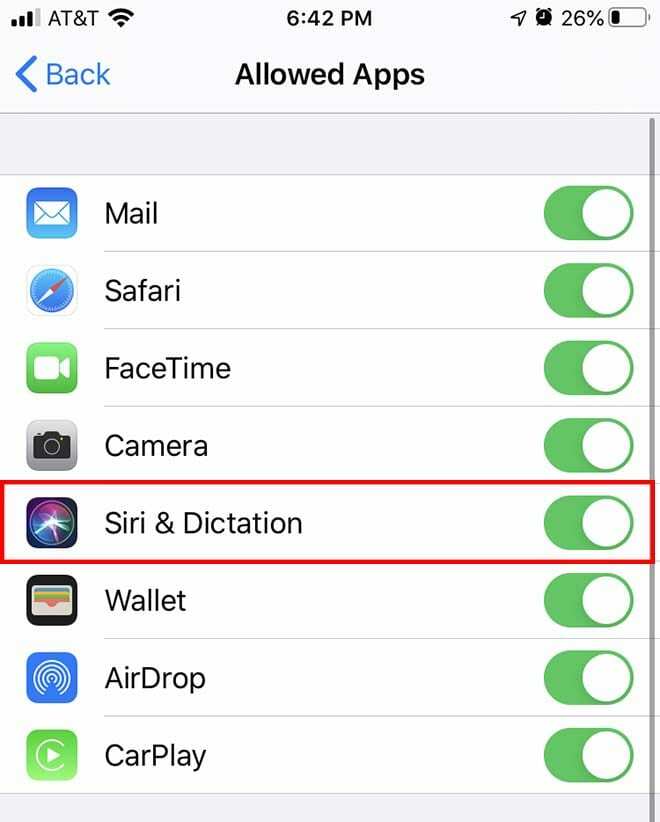
Az iMessage korlátozásainak mérséklésének egyik okos módja, ha egyszerűen a Siri segítségével küldhet vagy olvashat üzeneteket. Ennek az az oka, hogy a Sirit más alkalmazásként kezelik, mint a Messages alkalmazást, valamint az a tény, hogy a Messages az iOS alapszolgáltatása. Szerencsére egyszerűen teljesen letilthatja a Siri hozzáférést.
- iPhone-ján lépjen a következőre: Beállítások —> Képernyőidő —> Család —> (Gyermeke neve).
- Érintse meg Tartalmi és adatvédelmi korlátozások.
- Írja be a jelszót.
- Érintse meg Engedélyezett alkalmazások.
- Ebben a részben győződjön meg arról Siri és diktálás ki van kapcsolva.
7. Légy éber

A nap végén a Képernyőidő rossz helyettesítője a megfelelő szülői éberségnek. Tudjuk, hogy a legtöbb szülő elfoglalt, de még csak napi néhány percet is el kell töltenie az Ön állapotának ellenőrzésével A gyermekek eszköztevékenysége sokkal tovább tud mutatni annál, mint hogy csak a Képernyőidőt lapozgassa, és remélje, hogy sikerülni fog a trükk.
Ez különösen igaz, mert e tippek némelyikére elkerülhetetlenül felmerül a megoldás. Ha elegendő időt és erőfeszítést tesz, bármi megkerülhető vagy „feltörhető”. Rengeteg „hack” is van, amelyeket egyszerűen nem lehet elkerülni, vagy akár észlelni sem. Egy kis éberség és megfigyelés sokat segíthet.
Szóval nézd meg a gyerekeidet. Még az elfojtásnál is jobb lenne, ha megbizonyosodnánk arról, hogy erőfeszítéseiket és kreatív energiájukat valami produktívabb vagy előnyösebb feladatokra fordítják, mint a Képernyőidő feltörése.

Mike szabadúszó újságíró a kaliforniai San Diego-ból.
Bár elsősorban az Apple-lel és a fogyasztói technológiával foglalkozik, korábbi tapasztalatai vannak a közbiztonságról, a helyi önkormányzatokról és az oktatásról szóló írásokban különféle kiadványok számára.
Jó néhány kalapot viselt az újságírás területén, köztük íróként, szerkesztőként és hírtervezőként.